使用Excel合并计算的步骤
使用Excel合并计算的步骤
excel合并计算使用教程
以三个库的库存表为例,每个仓库库存型号和数量都不一样,其中其中有重合,现在我们怎么才能计算出汇总库存量出来?
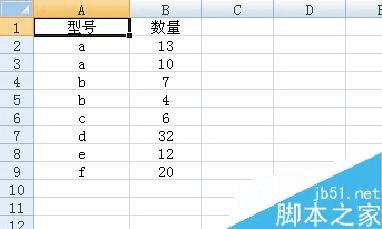
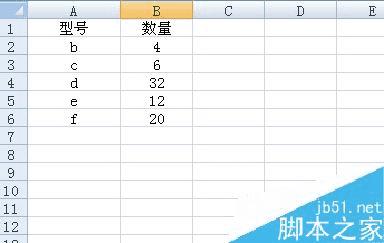
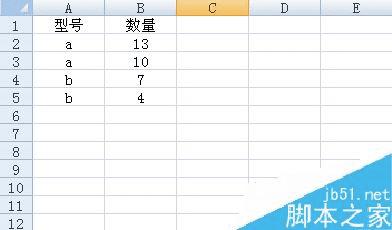
首先在这三张库存表后新建一个工作表,命名为汇总,用鼠标选中该工作表的A1单元格,然后选择菜单栏中的数据——点击合并计算。

跳出界面以后,函数那里用求和,将鼠标点在引用位置下方的长框内
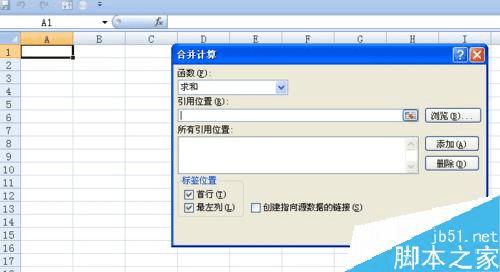
再将库1的数据都选中
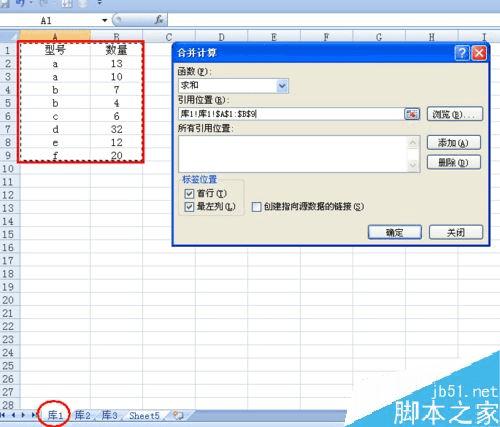
点击合并计算上的添加按钮
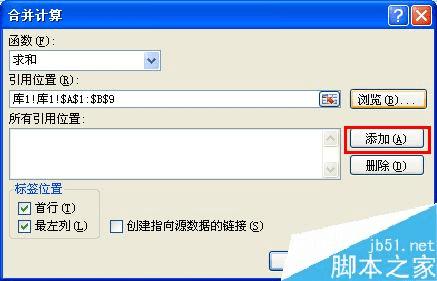
按照同样的方法,将库2和库3的数据都添加上,如下图所示。再勾选上面的首行和最左列。
其中将三个表的数据都添加上去表示我们要把这三个表的数据进行合并计算,计算函数就是前面选择的求和。
首行和最左列表示我们要按照首行的型号、数量以及最左列的产品型号作为标签分类合并计算它的数量。
点击确定。
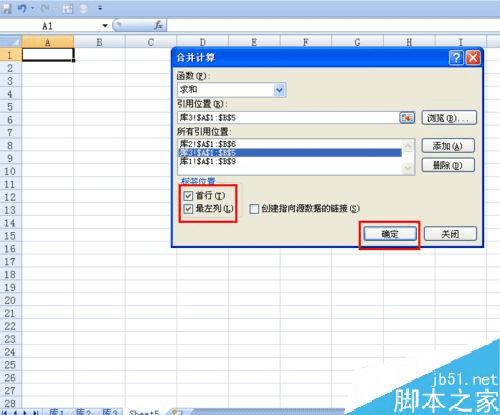
结果就是这样,将每种库存的数量都汇总出来了。但是型号上面缺少了标签,没关系,自己添加就是。
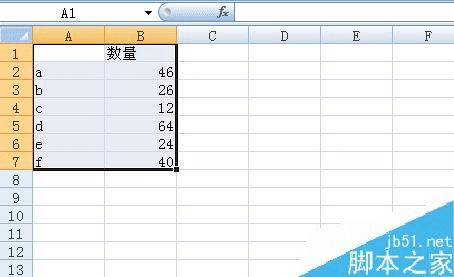
添加好了,那么一张库存汇总表就完成了。怎么样?合并计算的功能是不是非常强大?
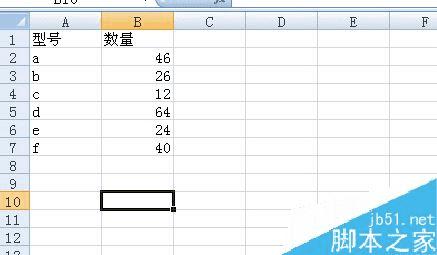
合并计算还有很多实用技巧,比如去掉重复项等,需要我们在使用中慢慢摸索。
以上就是这篇文章的全部内容了,希望对各位有所帮助。如果大家还有其他方面的问题,可以留言交流,请持续关注路饭!